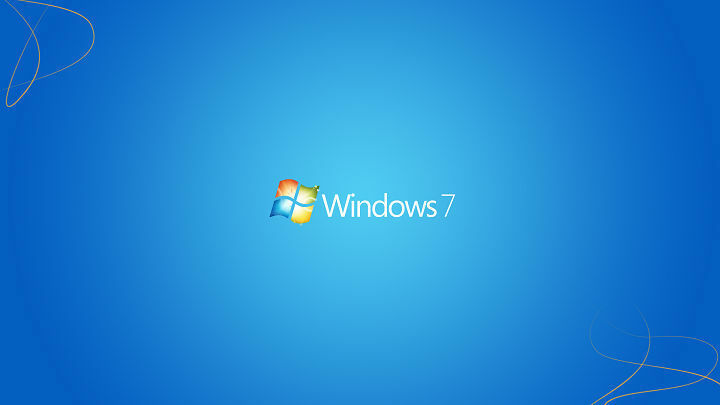Το Superfetch είναι μια λειτουργικότητα στα Windows 10 που εισήχθη για δύο σκοπούς. Το πρώτο μειώνει τον χρόνο εκκίνησης και το δεύτερο φορτώνει εφαρμογές πιο γρήγορα. Το Superfetch το κάνει αυτό προφορτώνοντάς τα στη μνήμη. Παρακολουθεί επίσης το μοτίβο χρήσης σας για καλύτερη απόφαση προφόρτωσης. Για παράδειγμα, εάν ανοίξετε το chrome το πρωί, θα προφορτώσει το chrome τις πρωινές ώρες, έτσι ώστε η εφαρμογή να φορτώνεται πιο γρήγορα. Αλλά μερικές φορές η προσχέδια γίνεται μια σημαντική αιτία υψηλής χρήσης δίσκου. Εδώ σε αυτό το άρθρο, θα συζητήσουμε πώς να απενεργοποιήσετε το superfetch στα Windows 10.
Σημείωση - Στη νέα ενημέρωση των Windows 10, το λειτουργικό σύστημα Windows μετονομάστηκε σε SysMain. Για να απενεργοποιήσετε αυτήν την υπηρεσία μέσω του Registry Editor, κάντε τα εξής.
Απενεργοποιήστε το Superfetch / SysMain μέσω του Service Manager
1. Αναζήτηση Υπηρεσίες στην Αναζήτηση στη γραμμή εργασιών
2. Τώρα, επιλέξτε Υπηρεσίες.

3. Εγκατάσταση Sysmain.
4. Κάντε διπλό κλικ στο Sysmain.
5. Τώρα, επιλέξτε Τύπος εκκίνησης όπως και άτομα με ειδικές ανάγκες από το αναπτυσσόμενο μενού.
6. Κάντε κλικ στο Να σταματήσει για να σταματήσετε την υπηρεσία.
7. Επιλέγω Ισχύουν.
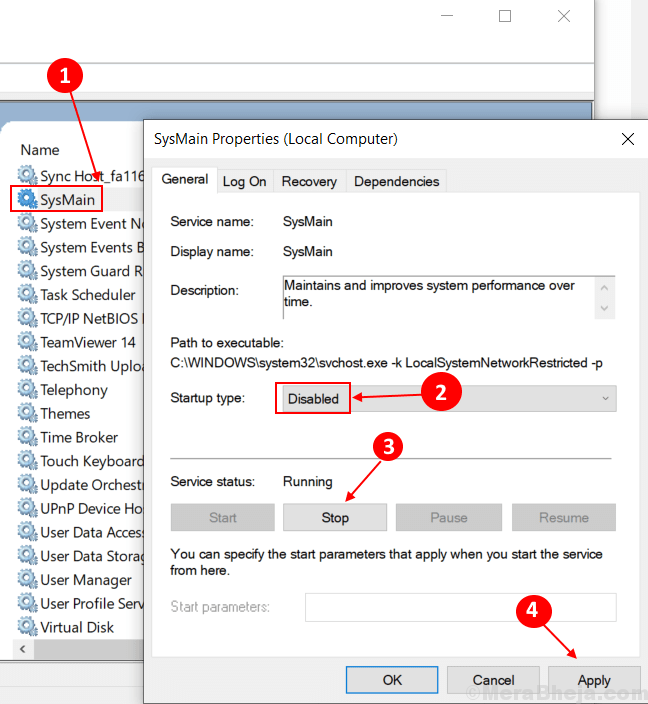
Απενεργοποιήστε το superfetch / Sysmain μέσω της γραμμής εντολών
Βήμα 1 - Άνοιγμα γραμμή εντολών ως διαχειριστής.
Βήμα 2 - Γράψτε τον κωδικό εντολής που δίνεται παρακάτω και πατήστε enter.
sc stop "SysMain" & sc config "SysMain" start = απενεργοποιημένο
Σημείωση: - Για να το ενεργοποιήσετε ξανά, απλώς εκτελέστε την παρακάτω εντολή.
sc config "SysMain" start = auto & sc start "SysMain"
Απενεργοποιήστε το superfetch μέσω του μητρώου των Windows
Βήμα 1 - Πατήστε Πλήκτρο Windows + R μαζί για να εμφανιστεί το πλαίσιο εντολών run.
Βήμα 2 - Γράψτε Regeditστο πλαίσιο εντολών run και πατήστε enter.
Βήμα 3 - Τώρα περιηγηθείτε στην τοποθεσία που δίνεται παρακάτω.
- HKEY_LOCAL_MACHINE
- ΣΥΣΤΗΜΑ
- CurrentControlSet
- Ελεγχος
- Διευθυντής συνεδρίας
- Διαχείριση μνήμης
- PrefetchParameters
Βήμα 4 - Στη δεξιά πλευρά του αναδυόμενου πλαισίου, βρείτε EnableSuperfetch καταχώριση από τη λίστα.
Βάλτε μία από τις ακόλουθες τιμές στο EnableSuperfetch ανάλογα με τις απαιτήσεις σας.
0 – για να απενεργοποιήσετε πλήρως το Superfetch
1 - για να ενεργοποιήσετε τη λήψη πριν από την εκκίνηση του προγράμματος
2 - για να ενεργοποιήσετε την προεκκίνηση εκκίνησης
3 - για να επιτρέψετε την προ-λήψη όλων
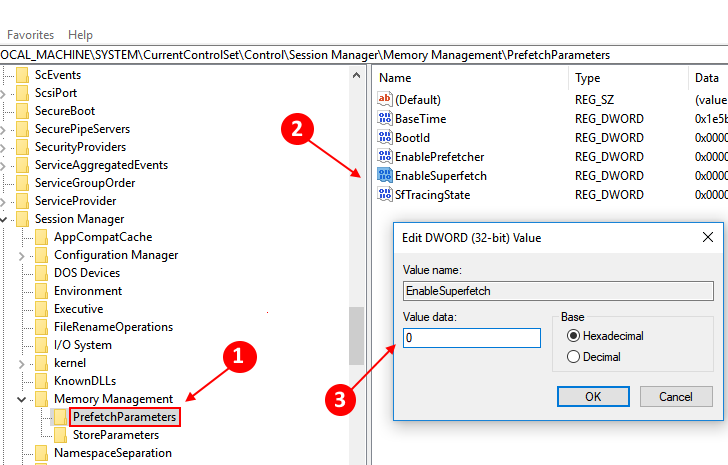
Εάν αυτή η καταχώριση δεν υπάρχει, απλώς κάντε δεξί κλικ στο PrefetchParametersφάκελο και, στη συνέχεια, επιλέξτε Νέο> Τιμή DWORD. Ονομάστε αυτό το EnableSuperfetch και κάντε τα βήματα που δίνονται παραπάνω.